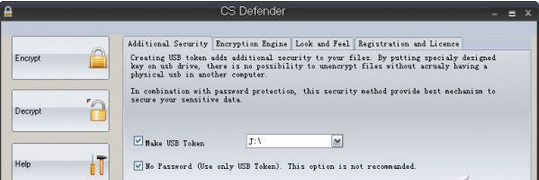U盤作為現代生活的必備品,相信大家或多或少都會擁有一個,因為它實在是太方便了,但是它除了有存儲的功能以外,還有許多其他的實用小功能,下面網站小編就為大家介紹如何將優盤變身文件加密“鑰匙”。
場景:身為公司資料員,小李最近有些郁悶,原因是前段時間,老總交他一些重要文檔,讓其嚴加保管,不要讓別人隨意接觸。為了保護文檔安全,小周使用了一款知名的加密軟件,對文檔進行了加密處理。不過昨天老總需要查閱這些文檔時,卻發現密碼怎麼也不對不上,面對無法解密的文檔,小周只要硬著頭皮等待老總的訓斥了。

解決方案:心中懊惱的小李把玩著自己的優盤時,突發奇想,如果將優盤作為鑰匙,當加密或者解密文件時,只需插上優盤就可以自動搞定,豈不是可以避免上述尴尬了嗎?沒錯,有了CS Defander這款獨特的加密軟件,小李依靠自己的優盤,就可以實現上述想法。小李首先插上自己的優盤,在CS Defander主窗口(如圖)的“Encryption engine”面板中點擊“+”按鈕,來提高加密的強度。在“Additional Security”面板中勾選“Make USB Token”項,選擇目標優盤盤符。同時勾選“No Password”項,這樣,優盤就變成了文件加解密的“鑰匙”。小周點擊“Encrypt”按鈕,選擇目標文件,就可以自動完成文件加密操作。加密後原文件被刪除,加密文件存放在原文件路徑下,其名稱與原文件相同,後綴為“.csd”。當需要解密文件時,小李只需插上加密文件時使用的優盤,在“Additional Security”面板中選擇優盤盤符和“No Password”項,點擊“Decrypt”按鈕,選擇目標加密文件,CS Defander就可以自動對其解密。這樣小李再也不用擔心忘記密碼的尴尬了。
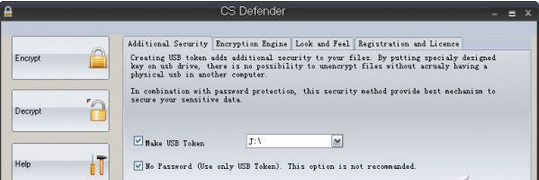
本文來自於【網站】 www.xxx